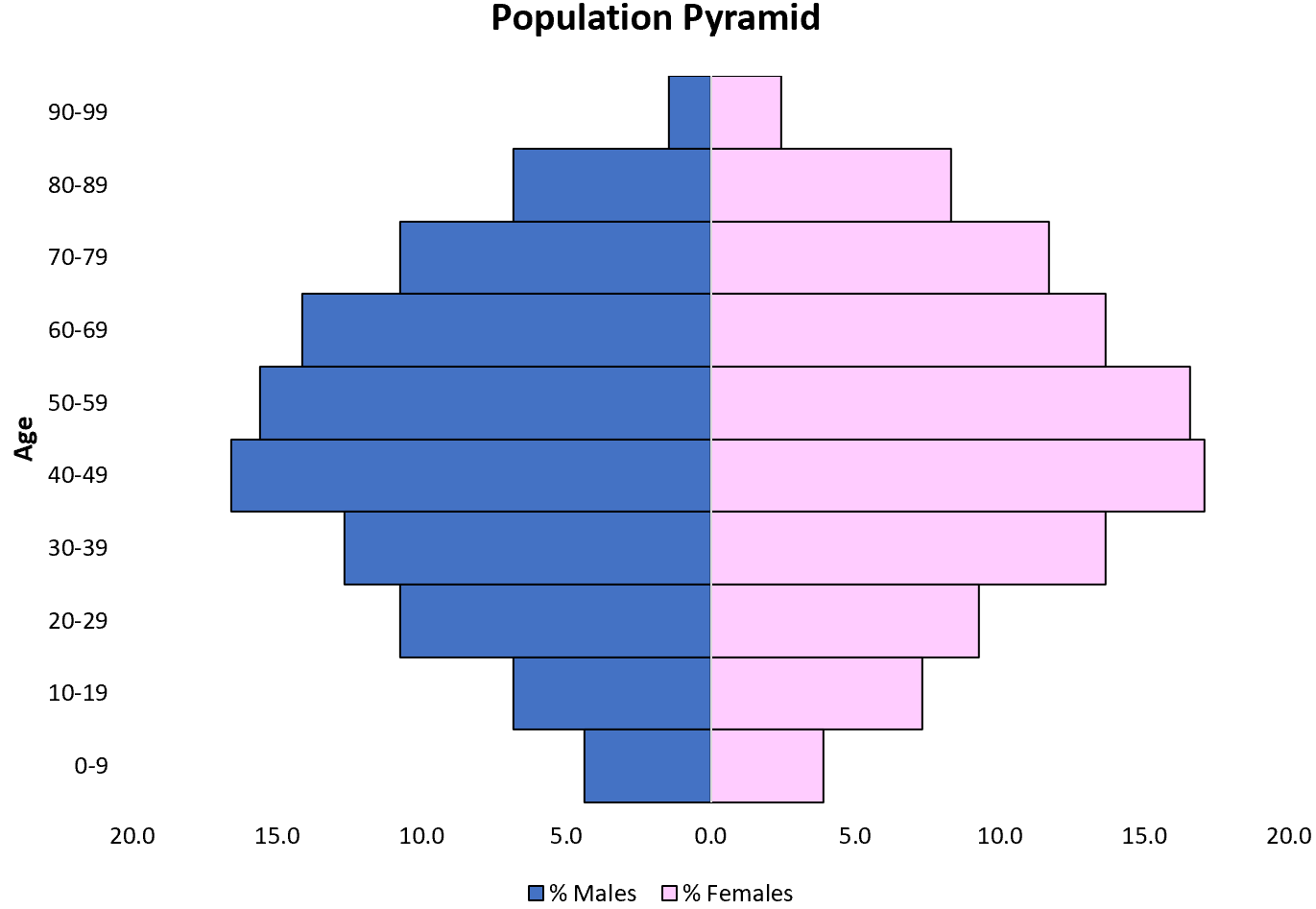Cara membuat piramida penduduk di excel
Piramida penduduk adalah grafik yang menunjukkan sebaran umur dan jenis kelamin suatu penduduk. Hal ini berguna untuk memahami komposisi penduduk dan tren pertumbuhan penduduk.
Tutorial ini menjelaskan cara membuat piramida penduduk berikut di Excel:
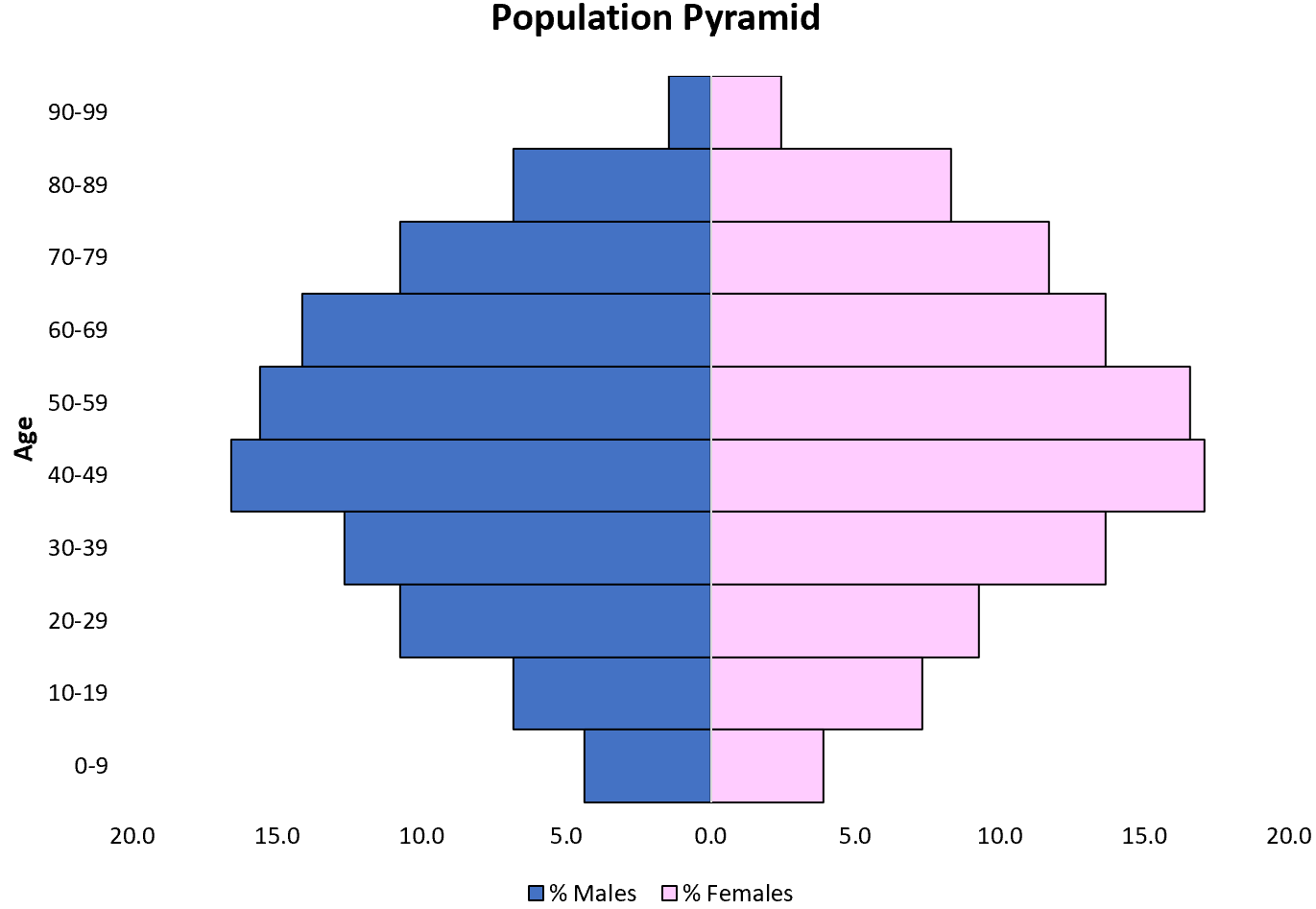
Contoh: Piramida usia di Excel
Gunakan langkah-langkah berikut untuk membuat piramida populasi di Excel.
Langkah 1: Masukkan datanya.
Pertama, masukkan angka penduduk (menurut kelompok umur) laki-laki dan perempuan pada kolom terpisah:
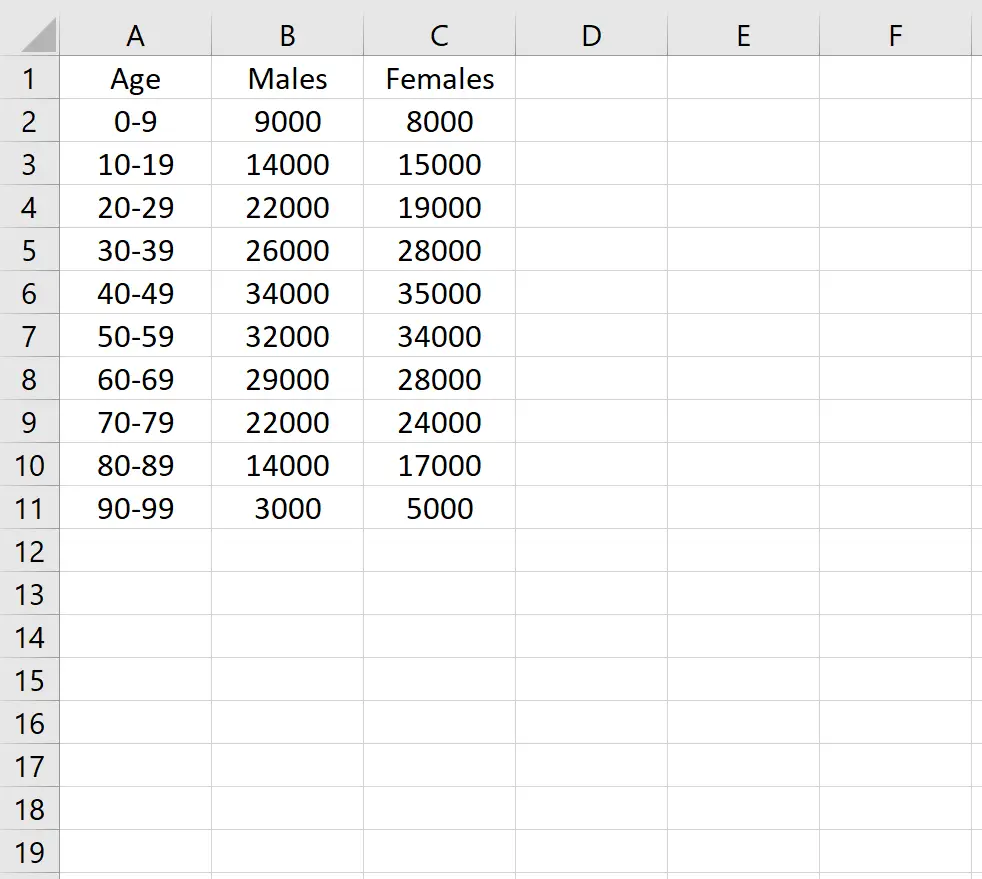
Langkah 2: Hitung persentasenya.
Kemudian gunakan rumus berikut untuk menghitung persentase pria dan wanita:
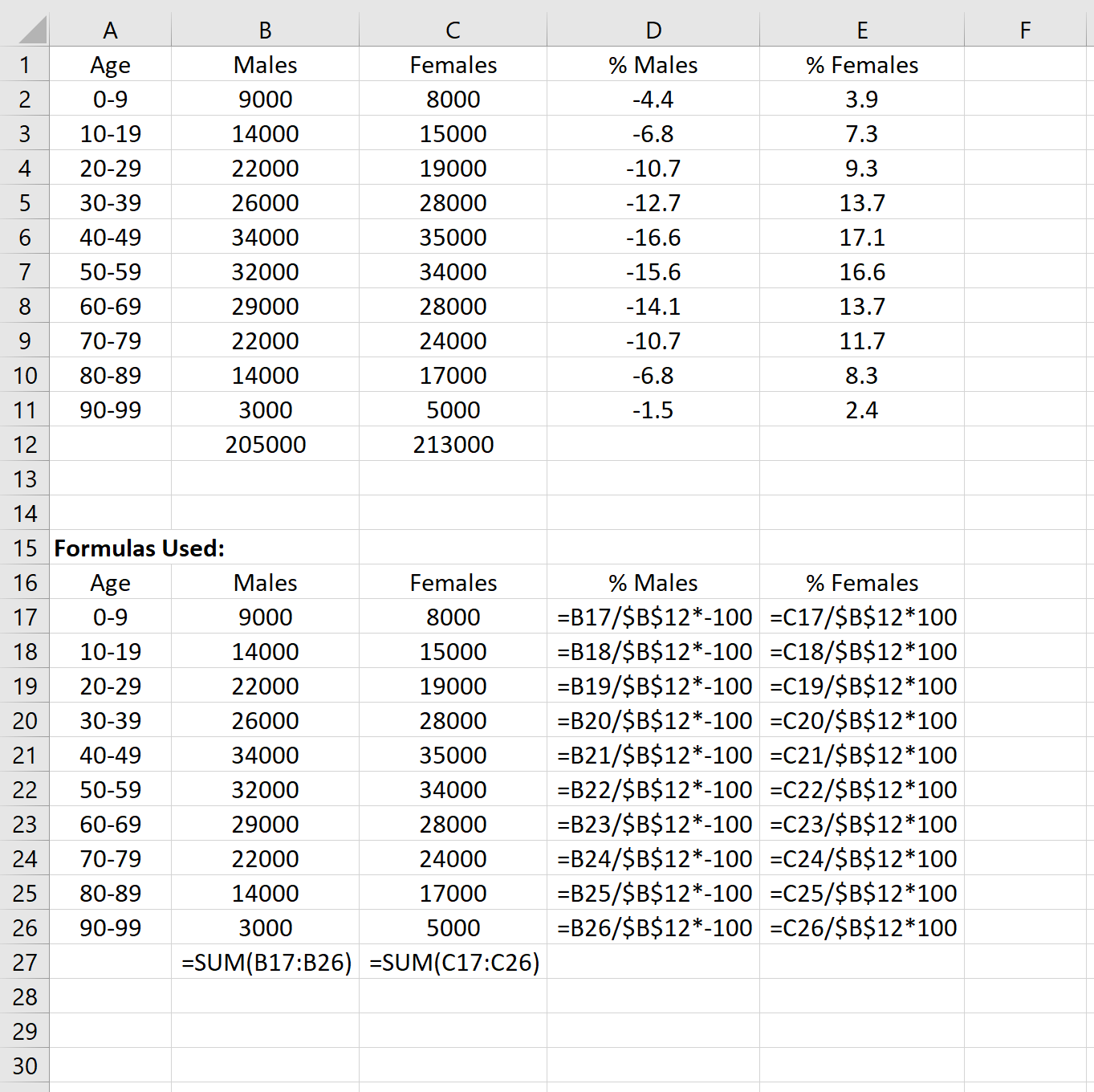
Langkah 3: Sisipkan diagram batang bertumpuk 2D.
Selanjutnya, sorot sel D2:E:11. Di grup Charts pada tab Insert , klik opsi yang bertuliskan 2D Stacked Bar Chart :
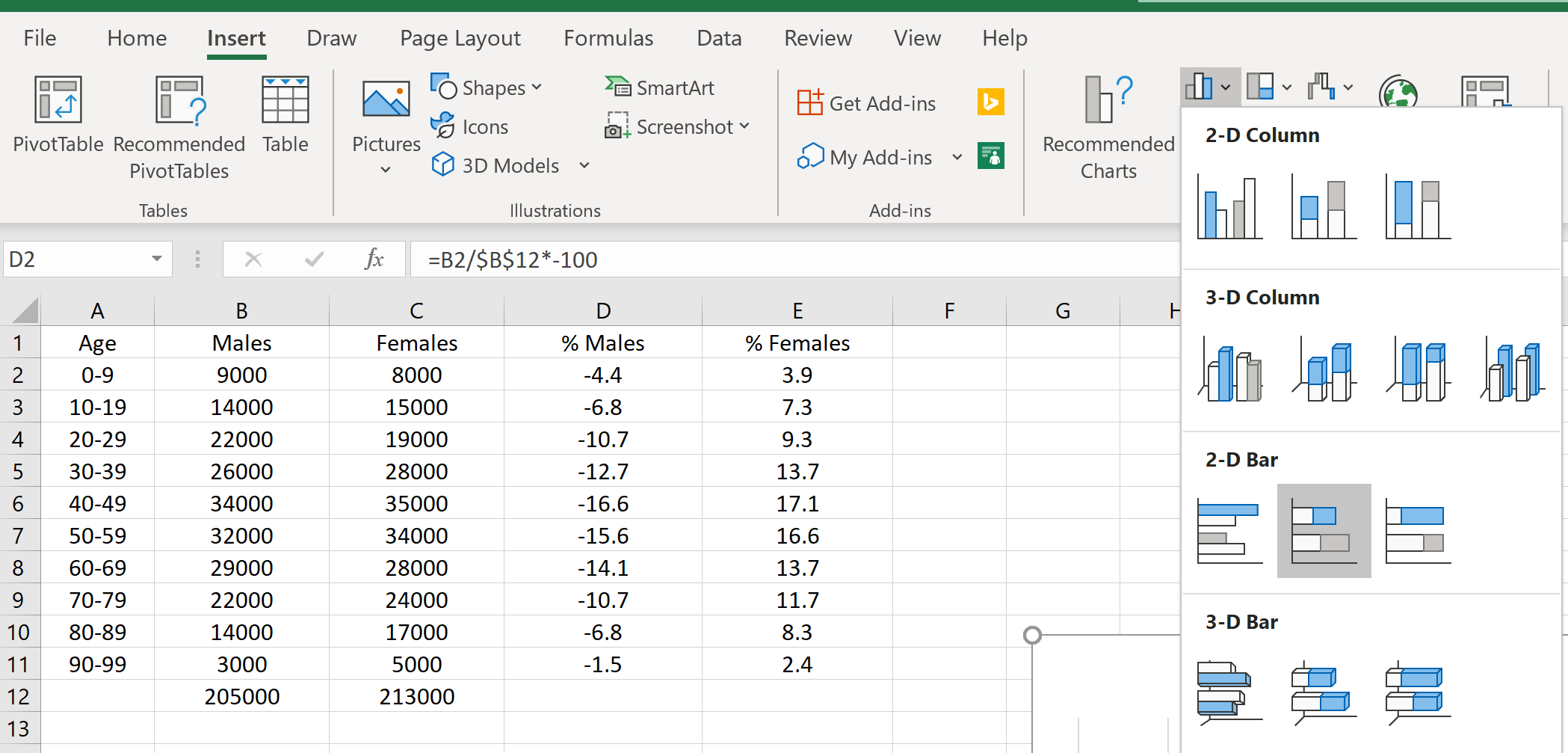
Grafik berikut akan otomatis muncul:
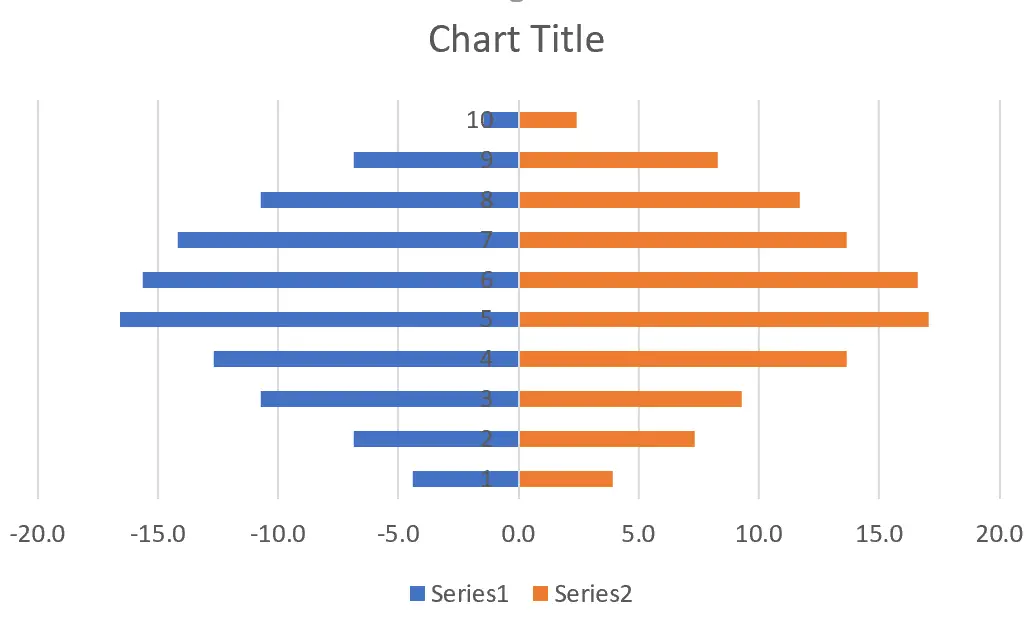
Langkah 4: Ubah tampilan piramida penduduk.
Terakhir, kita akan mengubah tampilan piramida usia agar terlihat lebih baik.
Hapus lebar ruang.
- Klik kanan bilah mana pun pada grafik. Lalu klik Format Seri Data…
- Ubah Lebar Celah menjadi 0%.
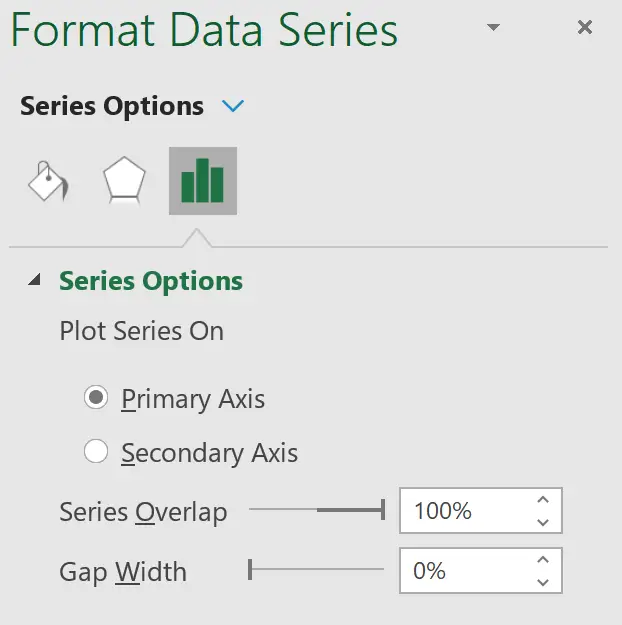
Tambahkan batas hitam ke setiap bilah.
- Klik pada ikon ember cat.
- Klik Perbatasan . Kemudian klik Garis Berkelanjutan .
- Ubah warnanya menjadi hitam.

Tampilkan label sumbu X sebagai angka positif.
- Klik kanan pada sumbu x. Lalu klik Format Sumbu…
- KlikNomor .
- Di bawah Format Code , ketik 0.0;[Black]0.0 dan klik Add .
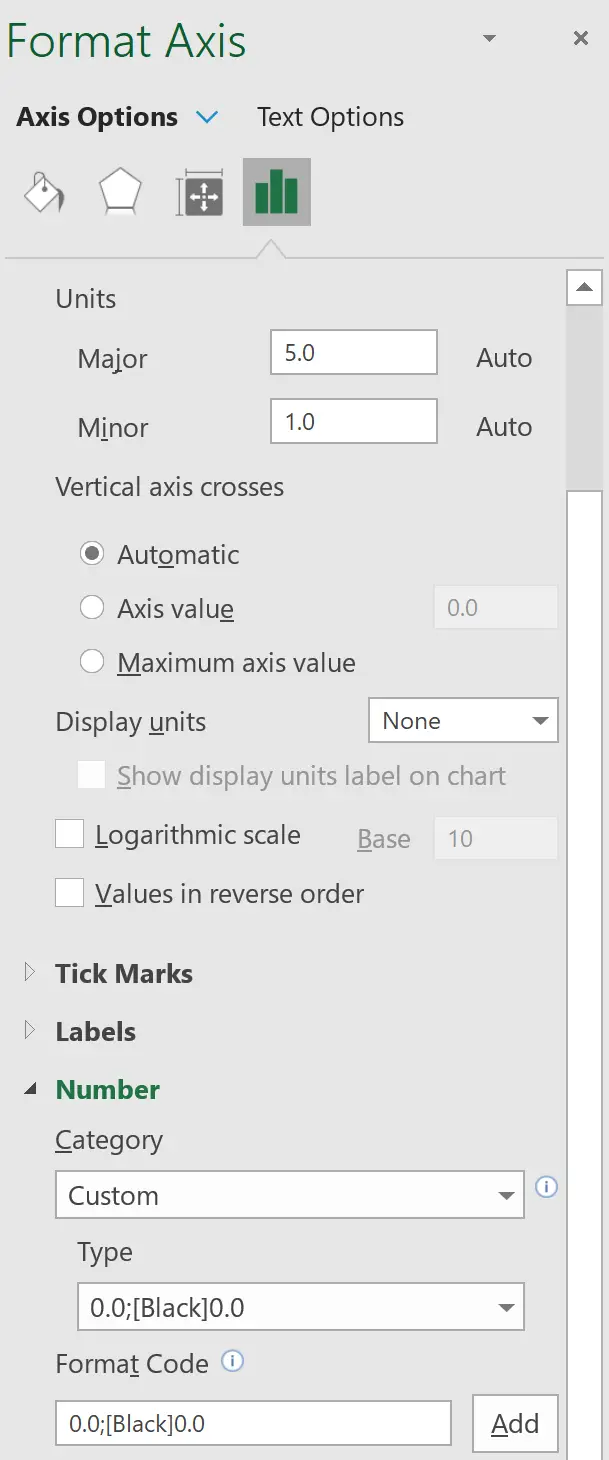
Pindahkan sumbu vertikal ke kiri grafik.
- Klik kanan pada sumbu Y. Kemudian klik Format Sumbu…
- Klik Label . Atur posisi label ke Rendah .
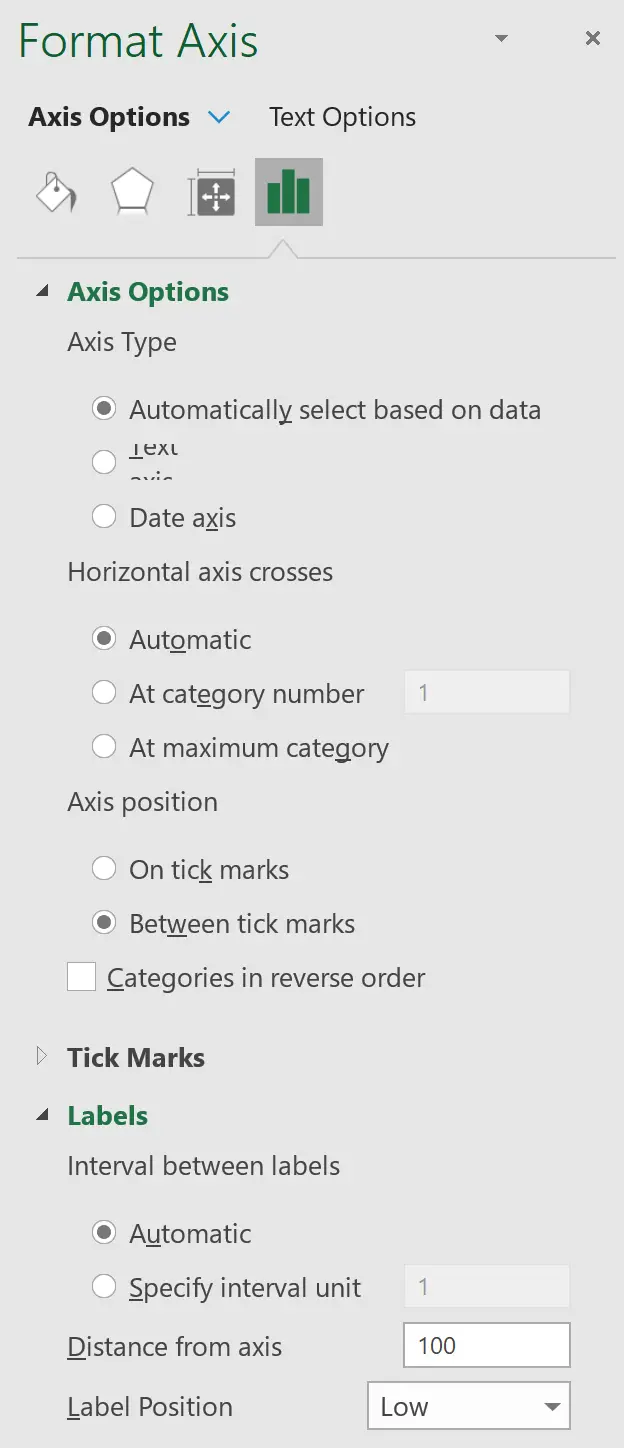
Ubah judul dan warna bagan sesuai kebutuhan. Klik juga salah satu garis kisi vertikal dan klik Hapus.
Hasil akhirnya akan terlihat seperti ini: